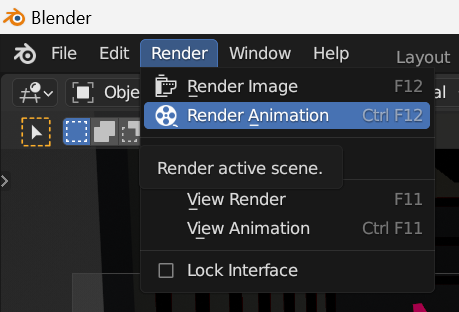블렌더, Rigify+Graph Editor+Modifier 사용한 간단한 영상만들기
※ 이 포스팅은 쿠팡 파트너스 활동의 일환으로, 이에 따른 일정액의 수수료를 제공받습니다.
Dance time in Blender(using Rigify) - YouTube
안녕하세요. 블랜더긱 시카다 입니다.
이 블로그는 블렌더에 대한 내용과 튜토리얼을 주로 다룰 것입니다.
위의 영상은 이제까지 올린 블렌더 팁들을 이용하여 간단하게 만들어본 영상입니다.
캐릭터는 Face 갯수를 최대한 줄이기 위해서 간단하게 모델링을 하였고, 모든면은 사각형으로 되어있습니다.
모델링을 할때는 가능한한 모든 면을 사각형이 되도록 해주는것을 추천드립니다. 사각형은 4개의 정점(vertices)으로 구성되어 있기 때문에, 정점의 위치를 조절하여 사각형 면을 만들 수 있지만, 삼각형은 3개의 정점으로 구성되어 있기 때문에 정점의 위치를 조절해도 항상 삼각형 면이 생성됩니다.
이러한 이유로, 사각형 면은 다각형 면을 만드는 데 있어서 더 효율적이고 직관적이기 때문에 블렌더에서는 보편적으로 사각형 면을 사용합니다. 또한, 사각형 면은 더 자연스러운 표면을 만들어 내기도 쉬우며, 라이팅과 텍스처 적용 등의 작업에서도 더 용이합니다.
위의 동영상은 Rigify로 캐릭터에 리깅을 하고, Graph Editor로 Emission Power에 3가지 Modifier를 적용시켜 만들었습니다. 제가 이전에 올린 글을 보시면 자세한 내용이 나와 있으니 참고하시기 바랍니다.
Sound 넣는 방법은 별도로 설명해드린 포스팅이 없어서 참고 이미지를 첨부하여 아래와 같이 알려드립니다.
1. Workspace에서 Animation탭으로 들어가시면 하단에 Squencer의 헤더에 Add클릭하시고 추가해주시면됩니다.

2. Scene Properties에서 Audio의 Volume을 적절하게 맞춰줍니다.

3. Output Properties에서 Output 패널에 파일형식을 FFmpeg Video로 선택합니다.

4. Render Animation으로 렌더링을 하시면 삽입한 Sound가 같이 렌더링이 됩니다.